
VideoSolo屏幕录影大师是一款非常好用的国外录屏软件,软件本身小巧易装内置功能多种,想要的应有尽有,它能在计算机屏幕上记录和捕获您想要的任何内容,就是这么强悍,有需要这款录屏软件的小伙伴欢迎下载。
屏幕录影大师特色:
1、记录桌面屏幕专家
无论您的计算机上有哪些类型的屏幕活动,如在线视频,游戏,Skype聊天,演示,您都可以使用VideoSoloScreenRecord将其录制到视频中。
捕获在线视频
记录来自YouTube,BBC,Facebook,Vimeo以及任何其他热门网站的实时视频和流媒体视频,这些网站不提供下载选项。
记录游戏玩法
保存您的游戏视频以分享胜利时刻,或分析失败以提升您的游戏技能。
Screencast网络摄像头视频
当您与Skype上的家人/朋友,GoToMeeting上的会议或互联网上的课程进行实时聊天时,可以捕获网络摄像头视频。
创建视频教程
制作详细的视频教程以进行分享。您可以突出显示鼠标光标,制作绘图并在视频教程中添加注释。
2、功能强大的独立音频录音机,可获得任何声音
如果您只想录制音频,VideoSoloScreenRecorder可以帮助您轻松完成。它有一个独立的录音机,可以录制所有类型的流媒体音乐,广播或在线音频,并将它们保存到高质量的MP3/AAC/M4A/WMA音轨。当然,这款智能录音机还可以让您从麦克风录制自己的声音。因此,您可以在视频教程或演示文稿中添加口头说明。
3、只需点击一下即可拍摄快照
除了视频/音频录制,VideoSolo屏幕录像机还可以捕获特定屏幕区域的快照,然后使用绘图工具突出显示图像热点或感兴趣的点。录制视频时也可以执行此功能。有了这个程序,现在您可以根据需要制作任何屏幕截图
如何从Chrome录制音频:
要从浏览器录制音频,请按照步骤操作。
步骤1。启用录音音频的“录音机”选项
运行程序。选择“AudioRecorder”因为我们只需要录制没有图片的音频。
步骤2。调整系统声音和输出设置
?调整系统声音。您可以在操作系统中进行调整,也可以直接在VideoSoloScreenRecorder中滑动滑动条。在调整时,您可以播放视频以感受录制音量是否合适。
?如果您只想录制网络浏览器声音,不想录制自己和外部环境的声音,您必须记得关闭“麦克风”按钮。
?默认录音格式为MP3。MP3是一种非常常见的音频格式,但如果要更改,可以单击“更多设置-输出”。有WMA,M4A和AAC格式可选。默认质量为“高”,您可以根据需要调整到更高的质量。该软件提供无损选项,为您提供完美的浏览器录音体验。
步骤3。如果隐藏浮动条,请按“REC”并标记热键
?按“REC”。弹出框将提醒您可以使用热键来控制记录。最好警告你可以在音符或其他东西上做标记。如果您之前在录制时设置了隐藏浮动条并忘记了热键,请不要担心。您仍然可以在系统的任务栏中找到该程序。双击该图标,或右键单击它以显示主界面,该栏将再次出现。
?在弹出框中单击“确定”,记录将在三秒钟后开始。然后开始播放您要录制的浏览器音频。录音期间音量可调。
步骤4。保存音频以进行离线查看
点击“保存”。现在,您可以方便地在MAC/Windows计算机上收听浏览器的录音。
难道你不觉得利用这个程序记录浏览器音频是非常方便的吗?它使用简单但功能非常强大,这就是一个好的浏览器录音程序应该是什么样的。至于如何用它录制视频,你可以通过学习?桌面记录器:如何在Windows/Mac上记录计算机桌面.
Tags:VideoSolo屏幕录影大师,录屏软件.
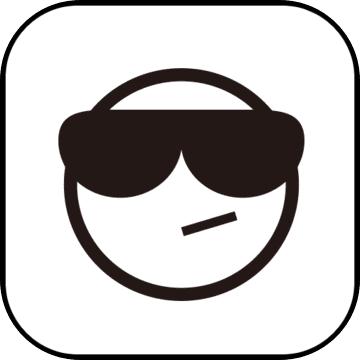 趣味文字动画ASCII Animator图像处理 / 133.25MB / 2015-2-10 / WinAll, WinXP / /
趣味文字动画ASCII Animator图像处理 / 133.25MB / 2015-2-10 / WinAll, WinXP / / 小编点评:ASCIIAnimator是一个非常独.
下载 Flash Gallery Creator DeluxeFLASH类 / 646.93MB / 2012-2-14 / WinAll / / iLike-share /
Flash Gallery Creator DeluxeFLASH类 / 646.93MB / 2012-2-14 / WinAll / / iLike-share / 小编点评:FlashGalleryCreat.
下载 PilotEdit Lite文本编辑 / 290.14MB / 2010-10-10 / WinAll, WinXP / /
PilotEdit Lite文本编辑 / 290.14MB / 2010-10-10 / WinAll, WinXP / / 小编点评:PilotEditLite是一个文件.
下载 可达鸭问题可乐图片QQ表情 / 330.18MB / 2015-9-8 / WinAll / /
可达鸭问题可乐图片QQ表情 / 330.18MB / 2015-9-8 / WinAll / / 小编点评:最近可达鸭问题可以说让可达鸭火了起来,那.
下载 atomineer特别版编程工具 / 457.38MB / 2014-1-1 / WinAll, WinXP, Win7 / /
atomineer特别版编程工具 / 457.38MB / 2014-1-1 / WinAll, WinXP, Win7 / / 小编点评:AtomineerPro特别版是一.
下载 魔兽地图:红色警戒95游戏地图 / 115.6MB / 2013-12-24 / WinAll, WinXP, Win7 / /
魔兽地图:红色警戒95游戏地图 / 115.6MB / 2013-12-24 / WinAll, WinXP, Win7 / / 小编点评:红色警戒95-1.70G是一张以经.
下载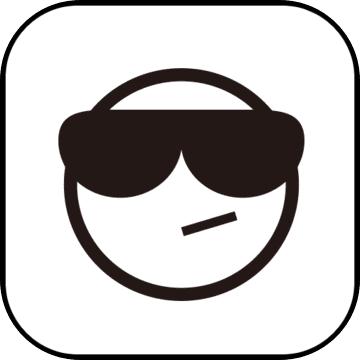 云界之乱4.3.5游戏地图 / 877.92MB / 2012-1-13 / WinAll, WinXP, Win7, win8 / /
云界之乱4.3.5游戏地图 / 877.92MB / 2012-1-13 / WinAll, WinXP, Win7, win8 / / 小编点评:云界之乱4.3.5【攻略】今天更新.
下载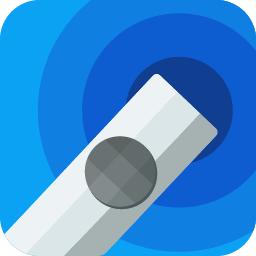 讯飞智能演示管家下载-讯飞智能演示管家 v2.0.2.2 办公软件 / 212.90MB / 2015-11-23 / WinAll / 简体中文 / 免费软件
讯飞智能演示管家下载-讯飞智能演示管家 v2.0.2.2 办公软件 / 212.90MB / 2015-11-23 / WinAll / 简体中文 / 免费软件 小编点评:软件介绍讯飞智能演示管家是一款功能强.
下载 Fortop FLV Player(FLV播放器)V1.1免费版下载 Flash相关 / 72.2MB / 2015-1-3 / Win7,Vista,Win2003,WinXP / 简体中文 / 免费软件
Fortop FLV Player(FLV播放器)V1.1免费版下载 Flash相关 / 72.2MB / 2015-1-3 / Win7,Vista,Win2003,WinXP / 简体中文 / 免费软件 小编点评:软件介绍FortopFLVPlayer功能强大而.
下载 Photoflare下载-图像处理工具 v1.6.5 免费版 图片处理 / 556.85MB / 2010-6-5 / WinAll / 英文 / 免费软件
Photoflare下载-图像处理工具 v1.6.5 免费版 图片处理 / 556.85MB / 2010-6-5 / WinAll / 英文 / 免费软件 小编点评:软件介绍Photoflare是一款.
下载 融创归心app下载-融创归心 v1.2.3 安卓版生活服务 / 79.79MB / 2021-7-19 / /
融创归心app下载-融创归心 v1.2.3 安卓版生活服务 / 79.79MB / 2021-7-19 / / 小编点评:软件介绍融创归心是一个社区生活服务管.
下载 掌上看家采集端app下载-掌上看家采集端 v5.0.5 安卓版生活服务 / 252.18MB / 2019-11-4 / /
掌上看家采集端app下载-掌上看家采集端 v5.0.5 安卓版生活服务 / 252.18MB / 2019-11-4 / / 小编点评:软件介绍掌上看家采集端是一款监控软件,将.
下载 三国象棋皇(中国象棋教学,棋谱编辑软件)5.19免费版(暂未上线) 棋牌游戏 / 474.99MB / 2012-4-5 / Win7,Vista,Win2003,WinXP / 简体中文 / 免费软件
三国象棋皇(中国象棋教学,棋谱编辑软件)5.19免费版(暂未上线) 棋牌游戏 / 474.99MB / 2012-4-5 / Win7,Vista,Win2003,WinXP / 简体中文 / 免费软件 小编点评:软件介绍象棋巫师是一款功能超强的中.
下载 岛屿城市5中文版破解版下载-城市岛屿5满级破解版下载v3.28.1 安卓版
岛屿城市5中文版破解版下载-城市岛屿5满级破解版下载v3.28.1 安卓版 欢乐太空破解版下载-欢乐太空中文破解版下载v1.0.4 安卓无限金币版
欢乐太空破解版下载-欢乐太空中文破解版下载v1.0.4 安卓无限金币版 太空仓鼠破解版下载-太空仓鼠中文破解版下载v1.2 安卓无限金币版
太空仓鼠破解版下载-太空仓鼠中文破解版下载v1.2 安卓无限金币版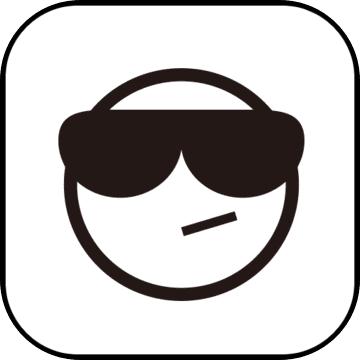 六边形消除单机版下载-最新六边形消除游戏下载v3.2.7 安卓版
六边形消除单机版下载-最新六边形消除游戏下载v3.2.7 安卓版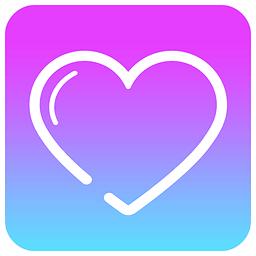 两性健康app下载-两性健康手机版下载v1.0.1 安卓版
两性健康app下载-两性健康手机版下载v1.0.1 安卓版 模拟农场2018游戏下载-模拟农场2018手机版(Farmer Sim 2018)下载v1.9.0 安卓最新版
模拟农场2018游戏下载-模拟农场2018手机版(Farmer Sim 2018)下载v1.9.0 安卓最新版 红色狩猎免费下载-红色狩猎游戏下载v1.02.07 安卓版
红色狩猎免费下载-红色狩猎游戏下载v1.02.07 安卓版 合成大比拼游戏下载-合成大比拼手机版下载v1.0 安卓版
合成大比拼游戏下载-合成大比拼手机版下载v1.0 安卓版 御剑逆苍穹变态版下载-御剑逆苍穹满v福利版下载v1.0 安卓版
御剑逆苍穹变态版下载-御剑逆苍穹满v福利版下载v1.0 安卓版 芯益农官方版下载-芯益农app下载v1.4.4 安卓版
芯益农官方版下载-芯益农app下载v1.4.4 安卓版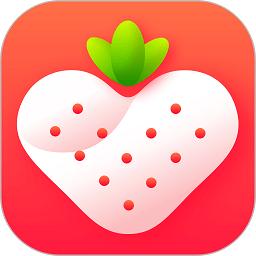 莓莓美化视频软件下载-莓莓美化视频app下载v1.5.7 安卓版
莓莓美化视频软件下载-莓莓美化视频app下载v1.5.7 安卓版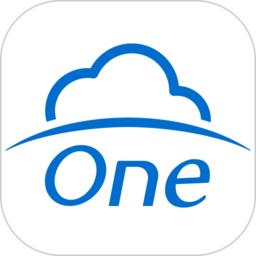 cloudccservice官方版下载-cloudcc one app下载v3.1.8 安卓最新版
cloudccservice官方版下载-cloudcc one app下载v3.1.8 安卓最新版
佛系修仙游戏-佛系修仙手游官方版(暂未上线)v1.3.1 安卓最新版
 角色扮演 / 868.89MB / 2019-2-14 / Android / 中文 / v1.3.1 安卓最新版 下载
角色扮演 / 868.89MB / 2019-2-14 / Android / 中文 / v1.3.1 安卓最新版 下载
少女战争幻想天下统一战游戏下载-少女战争幻想天下统一战最新版下载v1.0.11 安卓版
 冒险解谜 / 590.24MB / 2017-7-5 / Android / 日文 / v1.0.11 安卓版 下载
冒险解谜 / 590.24MB / 2017-7-5 / Android / 日文 / v1.0.11 安卓版 下载
趣猜歌达人游戏下载-趣猜歌达人最新版下载v1.2.3 安卓官方版
 音乐游戏 / 123.15MB / 2014-10-25 / Android / 中文 / 苏州三小只网络科技有限公司 / v1.2.3 安卓官方版 下载
音乐游戏 / 123.15MB / 2014-10-25 / Android / 中文 / 苏州三小只网络科技有限公司 / v1.2.3 安卓官方版 下载
蚁商app下载安装-蚁商官方版下载v2.8.4 安卓版
 网络购物 / 643.94MB / 2011-11-27 / Android / 中文 / 广西蚁商时代网络科技有限公司 / v2.8.4 安卓版 下载
网络购物 / 643.94MB / 2011-11-27 / Android / 中文 / 广西蚁商时代网络科技有限公司 / v2.8.4 安卓版 下载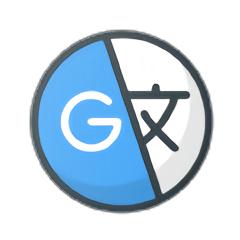
咕咕翻译官方版下载-咕咕翻译app下载v1.2 安卓版
 常用工具 / 133.4MB / 2022-11-25 / Android / 中文 / v1.2 安卓版 下载
常用工具 / 133.4MB / 2022-11-25 / Android / 中文 / v1.2 安卓版 下载
点乐送商家app下载-点乐送商家版下载v1.0.4 安卓版
 生活实用 / 187.7MB / 2011-8-18 / Android / 中文 / v1.0.4 安卓版 下载
生活实用 / 187.7MB / 2011-8-18 / Android / 中文 / v1.0.4 安卓版 下载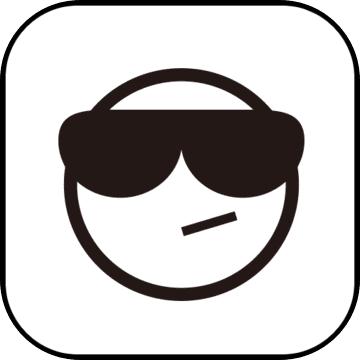
斗龙战士之机甲摩托破解版下载-斗龙战士之机甲摩托内购破解版下载v1.0.5 安卓最新版
 赛车游戏 / 430.84MB / 2011-1-23 / Android / 中文 / v1.0.5 安卓最新版 下载
赛车游戏 / 430.84MB / 2011-1-23 / Android / 中文 / v1.0.5 安卓最新版 下载
斗龙战士之星印危机游戏下载-斗龙战士之星印危机最新版下载v2.9 安卓版
 动作游戏 / 667.73MB / 2016-7-8 / Android / 中文 / v2.9 安卓版 下载
动作游戏 / 667.73MB / 2016-7-8 / Android / 中文 / v2.9 安卓版 下载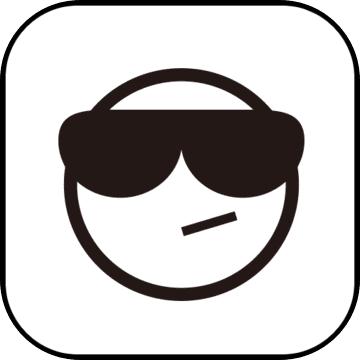
求生王者大作战游戏下载-求生王者大作战手机版下载v1.01 安卓版
 动作游戏 / 242.93MB / 2016-2-6 / Android / 中文 / v1.01 安卓版 下载
动作游戏 / 242.93MB / 2016-2-6 / Android / 中文 / v1.01 安卓版 下载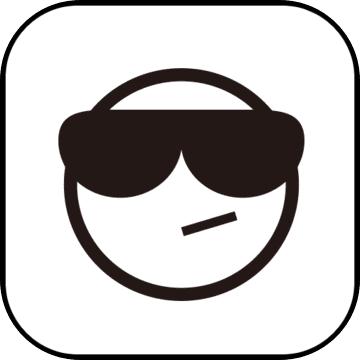
马上有英雄单机下载-马上有英雄单机版下载v1.4.9 安卓版
 角色扮演 / 780.22MB / 2018-10-19 / Android / 中文 / v1.4.9 安卓版 下载
角色扮演 / 780.22MB / 2018-10-19 / Android / 中文 / v1.4.9 安卓版 下载
魔渊主宰者下载-魔渊主宰者游戏下载v1.0.1 安卓版
 角色扮演 / 832.72MB / 2016-1-2 / Android / 中文 / v1.0.1 安卓版 下载
角色扮演 / 832.72MB / 2016-1-2 / Android / 中文 / v1.0.1 安卓版 下载
战地指挥官破解版下载-战地指挥官内购破解版下载v1.0.0 安卓版
 策略塔防 / 815.77MB / 2013-1-30 / Android / 中文 / 广州糖谷信息科技有限公司 / v1.0.0 安卓版 下载
策略塔防 / 815.77MB / 2013-1-30 / Android / 中文 / 广州糖谷信息科技有限公司 / v1.0.0 安卓版 下载
青海团校app下载-青海团校官方版下载v1.0.0 安卓版
 教育学习 / 845.68MB / 2015-8-12 / Android / 中文 / 青海省团校 / v1.0.0 安卓版 下载
教育学习 / 845.68MB / 2015-8-12 / Android / 中文 / 青海省团校 / v1.0.0 安卓版 下载